装载选项
【 前言】本节将介绍NX装载选项 【 关键词】装载选项 在装配加载文档中,我们需要寻找和装载由装配部件引用的组件部件,那么从哪里加载和加载的内容就必须在装载选项中设定。 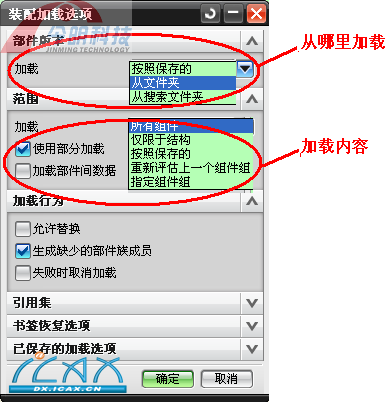 打开NX文档 NX_caster_assembly.prt 进人装配模块,我们对NX装载内容操作讲解, 当我们打开装配文档后,弹出对话框提示caster_wheel.prt装载失败,绘图区只显示部分部件装配。那么,从哪里将caster_wheel.prt 文档找到并更新装配呢? 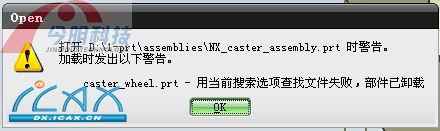 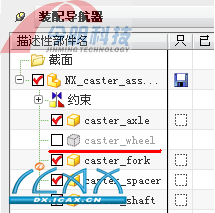

此状况是装配中常见问题,在装载选项中可以更改,单前提该文档要存在,要是已经丢失,那么更改装载选项也是不行的。 在文件 → 选项 → 装配加载选项中,我们看见该装配默认是从“按照保存的”加载文档的,我们将其修改为“从文件夹”,并在装配导航器内caster_wheel 方框内“打勾”,那么轮子部件被加载进来。 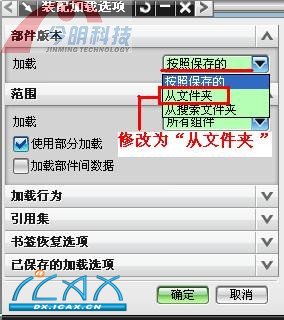 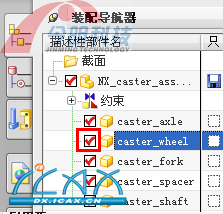 注意:从打开装配文档时,修改加载选项是解决常见文档加载失败的解决方法,加载可尝试调整“按照保存的”或“从文件夹” 注意:从打开装配文档时,修改加载选项是解决常见文档加载失败的解决方法,加载可尝试调整“按照保存的”或“从文件夹”
本节练习文档路径在Assembly_1文件夹内 NX_caster_assembly.prt。 [本章结束] |